Kaip gauti naujausią HomePod programinės įrangos naujinį

Vaizdas: Killian Bell / „Mac“ kultas
Jūsų HomePod yra daug daugiau nei paprastas garsiakalbis – tai visas kompiuteris. Kaip ir bet kuriame kompiuteryje, jis turi operacinę sistemą, kurią kartais reikia atnaujinti.
Štai kaip įsitikinti, kad jūsų Apple išmaniajame garsiakalbyje yra naujausia programinės įrangos versija.
Šiek tiek informacijos apie HomePod programinę įrangą
„Apple“ siūlo „macOS“, „iOS“, „tvOS“ ir kt. Galbūt manote, kad „HomePod“ operacinė sistema turi panašų pavadinimą. Ne. Tai vadinama „HomePod programine įranga“.
Tai matyt Apple TV TVOS variantas kuris buvo specialiai modifikuotas šiam išmaniajam garsiakalbiui. Tai prasminga – abu yra orientuoti į daugialypės terpės atkūrimą, palaiko „Siri“ ir nereikia jaudintis dėl korinio belaidžio ryšio.
Naujos „HomePod“ programinės įrangos versijos paprastai pasirodo atnaujinus „Apple TV“. iPhone ir iPad atnaujinimai paprastai pristatomi vienu metu. Ir visi versijų numeriai yra užrakinti.
Kaip atnaujinti „HomePod“ programinę įrangą
Šiuo metu jūsų Apple išmanusis garsiakalbis turėtų būti įjungtas HomePod programinės įrangos versija 15.3. Tai tiesa, nesvarbu, ar turite originalų „HomePod“, ar „HomePod mini“.
Naujoji versija debiutavo sausio pabaigoje, tą pačią dieną kaip tvOS 15.3 ir iOS 15.3. Tai apima patobulinimus naudotojams Indijoje arba Italijoje.
Galite būti tikri, kad jūsų įrenginyje yra ši versija, atlikę vos kelis veiksmus.
- Atidaryk Namai programa jūsų iPhone
- Bakstelėkite mygtuką Pagrindinis skirtukas apatiniame kairiajame ekrano kampe.
- Bakstelėkite Namų mygtukas viršutiniame kairiajame ekrano kampe, tada pasirinkite Namų nustatymai iš pasirodžiusio iššokančio lango.
- Slinkite žemyn iki Programinės įrangos atnaujinimas ir bakstelėkite jį.
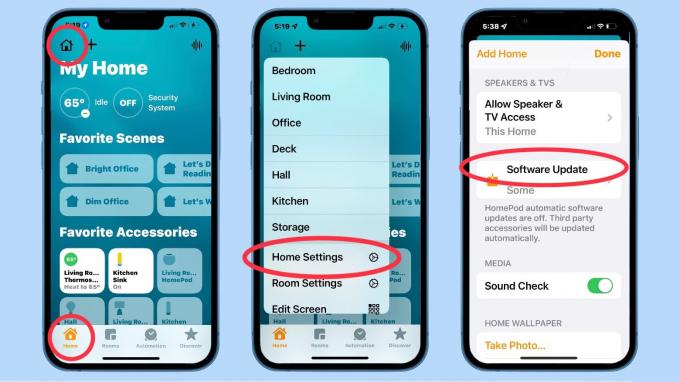
Grafika: Edas Hardy / Cult of Mac
„Apple“ pateiks jums linksmą pranešimą „Visi priedai atnaujinti“, jei būsite sugauti. Norėdami patys patikrinti, bakstelėkite Neseniai atnaujinta ir gausite naujausios išleistos versijos aprašymą.
Bet jei nesate pasivijęs, vietoje to pamatysite pranešimą Galimas naujinimas. Šalia bus mygtukas Atnaujinti viską. Paspauskite jį, kad pamatytumėte, kokia yra nauja versija, ir pradėkite diegimo procesą.
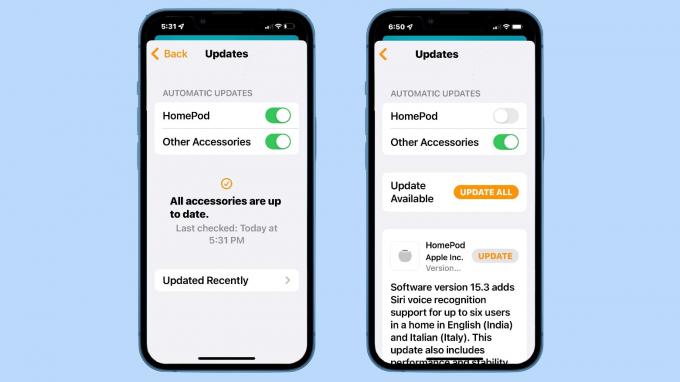
Grafika: Edas Hardy / Cult of Mac
Nustatykite „HomePod“ į (ne) atnaujinimą automatiškai
Pagal numatytuosius nustatymus jūsų išmanusis garsiakalbis yra nustatytas automatiškai įdiegti naujausią „HomePod“ programinę įrangą. Jei nenorite rūpintis šio įrenginio atnaujinimu, jums daugiau niekada nereikės apie tai galvoti.
Tiesiog atminkite, kad automatiniai atnaujinimai neprasideda iš karto. Remiantis asmenine patirtimi, gali praeiti kelios dienos po programinės įrangos išleidimo, kol įrenginyje bus įdiegta naujausia versija. Jei esate asmuo, kuris mėgsta būti tikras, kad visuose įrenginiuose naudojate naujausią programinę įrangą, visada galite prisijungti ir paprašyti nedelsiant atnaujinti atlikdami anksčiau nurodytus veiksmus. Geriausias laikas patikrinti yra iškart po to, kai bus išleistas iOS arba tvOS naujinimas.
Arba yra visiškai priešingas scenarijus. Jei dabar esate patenkinti savo „HomePod“ ir nenorite rizikuoti, kad blogas programinės įrangos atnaujinimas jį gerokai padidins, galite išjungti automatinius naujinimus. Tai lengva.
- Atidaryk Namai programa jūsų iPhone
- Bakstelėkite mygtuką Pagrindinis skirtukas apatiniame kairiajame ekrano kampe.
- Bakstelėkite Namų mygtukas viršutiniame kairiajame ekrano kampe, tada pasirinkite Namų nustatymai iš pasirodžiusio iššokančio lango.
- Slinkite žemyn iki Programinės įrangos atnaujinimas ir bakstelėkite jį
- Viduje konors Automatiniai atnaujinimai ekrano dalyje, išjunkite jungiklį šalia HomePod.
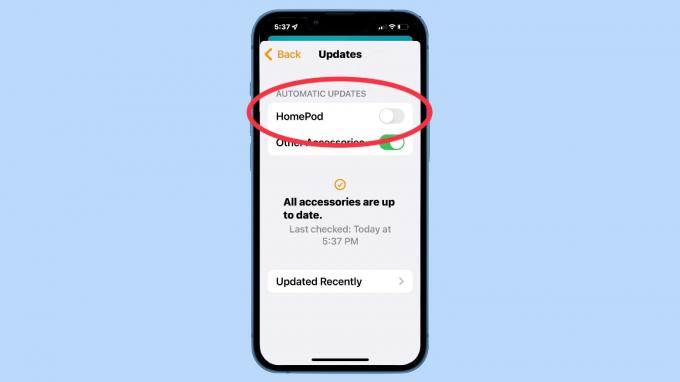
Taip pat galite apsvarstyti galimybę tai padaryti kitiems priedams, kurie atnaujinami iš namų programos.
Tiesiog nepamirškite, kad tai padarėte. Išjungę automatinius naujinimus niekada negausite kito, kol nepateiksite to rankiniu būdu. Gali būti, kad ateityje atsisakysite naudingų funkcijų.



